Fem appar för rengöring och gömning på din Mac
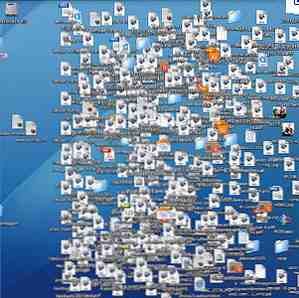
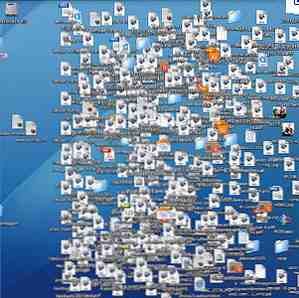 Om du arbetar på datorn hela dagen, upplever du utan tvekan problemet med ett rörigt skrivbord - med flera öppna Finder- och webbläsarfönster, program och sparade filer. Vissa datoranvändare kan tolerera rotan bättre än andra.
Om du arbetar på datorn hela dagen, upplever du utan tvekan problemet med ett rörigt skrivbord - med flera öppna Finder- och webbläsarfönster, program och sparade filer. Vissa datoranvändare kan tolerera rotan bättre än andra.
Men det finns tillfällen när vi behöver rensa skrivbordet för att fokusera på en viss uppgift, ta rena skärmdumpar, titta på DVD-filmer eller göra presentationer. Medan tangentbordsgenvägar kan vara mycket användbara för att dölja öppna fönster eller radera filer, finns det flera små program som kan rengöra ditt Mac-skrivbord mer effektivt. Låt oss kolla in dem.
Göm alla
Om du behöver dölja och dölja program på skrivbordet, består Dölj allt av ett litet fönster som kan minimera alla dina öppna applikationer med ett enkelt klick och ta tillbaka dem med ett annat klick.

Tyvärr har Hide All inte stöd för en snabbtangent eller en ikon i menyraden. Så den här appen skulle vara mest användbar om du gömmer och döljer applikationer regelbundet under hela dagen, varigenom du skulle hålla det lilla fönstret öppet.
GoodbyeHello
Ibland kan du tillfälligt dölja utvalda filer eller mappar på skrivbordet när du arbetar på en dator och hämta dem senare utan att öppna flera mappar för att göra det. Det är här GoodbyeHello kommer in.

Med den här appen kan du helt enkelt släppa utvalda filer eller mappar i programmets fönstret eller dess ikon i kajen där de kommer att göras bort tills du behöver dem.
Du använder programmets filmenykommandon för att göra de valda filerna eller mapparna synliga igen, där de senast sparades. Det finns flera andra appar och metoder som gör vad GoodbyeHello gör, men det här är gratis och enkelt att använda.
Rena
Om du är en datoranvändare som ständigt sparar objekt på skrivbordet och tar sällan tid att rengöra det, kan du försöka använda den gratis Mac Store-appen, Clean, för att göra hushållet för dig.

Varje dag eller vecka Clean kommer scoop upp alla filer på skrivbordet och lägger dem i en mapp och flyttar dem till en plats du anger. Varje sparad mapp med objekt kommer att märkas med datumet och kan grupperas per dag eller månad - eller inte alls. Du kan också slå på “Städa nu” knappen för att göra jobbet manuellt.
Ren är också gratis och fungerar bra för dem med små datorhushållningsbehov, men en betald ansökan som heter Hazel, vilket är vad jag använder, fullbordar den här typen av tio gånger bättre.
Desktoday
Desktoday rensar även skrivbordsfilerna och lägger dem in i en angiven mapp, men i motsats till Clean, är Desktoday tillgängligt från menyraden där du manuellt klickar för att göra städningen.

Du kan också ange särskilda filer eller ikoner på skrivbordet som du aldrig vill lägga in i en mapp.
Förresten kanske du inte vet att en ny funktion i Mac OS X Lion också innehåller ett sätt att höger- eller kontroll-klicka på valda Finder-objekt och sätta dessa objekt i en mapp.

HideAllApps och Spirited Away
Om du hittar ditt skrivbord ständigt rörigt med applikationsfönstren, kommer HideAllApps vid angivna tidsintervall att gömma alla dina bakgrundsprogram. I popup-menyn och programmets ikon kan du kontrollera vilka program du vill ha befriat från att gömma sig.

Spirited Away gör detsamma, men du kan komma åt det från menyraden.
Det enda problemet med dessa två applikationer är att du måste kontrollera vilka program du inte vill gömma varje gång du startar om din Mac.
Automator Workflow
Ett annat sätt att dölja applikationer är att skapa automatiska arbetsflöden som automatiskt kommer att dölja öppna fönster och applikationer när ett visst objekt startas. Så till exempel kan du skapa ett arbetsflöde som döljer alla bakgrundsapplikationer när du startar DVD-spelaren.

Om du inte vet hur du använder Automator, kolla in den här artikeln 10 Automator Apps du kan skapa under 5 minuter [Mac] 10 Automator Apps du kan skapa under 5 minuter [Mac] Läs mer. Det här arbetsflödet består av tre åtgärder - två för att välja Finder-objektet du vill starta och en åtgärd för att dölja bakgrundsapplikationer. Du sparar arbetsflödet som ett program och parkerar det i Dock för när du behöver det.
Det finns flera andra verktygslösningar för att städa upp din Mac. Låt oss veta dina personliga favoriter. Kolla även in 5 bra tips och verktyg för ett rent och minimalistiskt Mac-skrivbord 5 Bra tips och verktyg för ett rent och minimalistiskt Mac-skrivbord 5 Bra tips och verktyg för ett rent och minimalistiskt Mac-skrivbord Läs mer för andra idéer.


